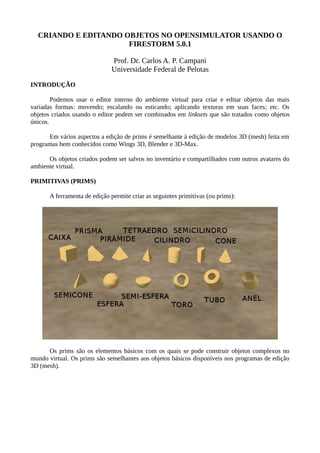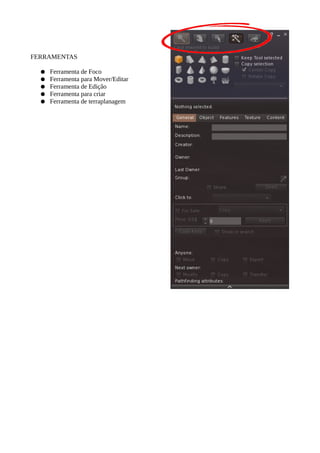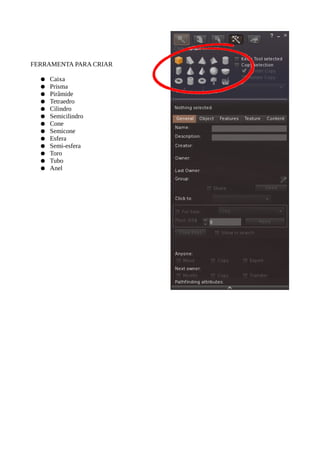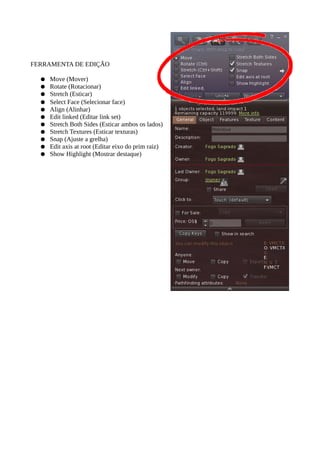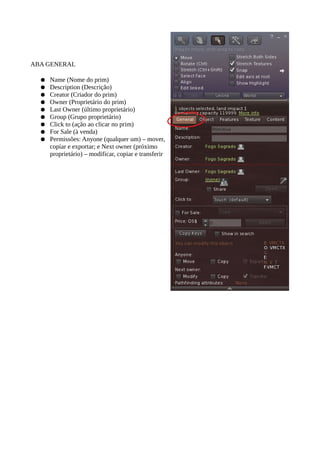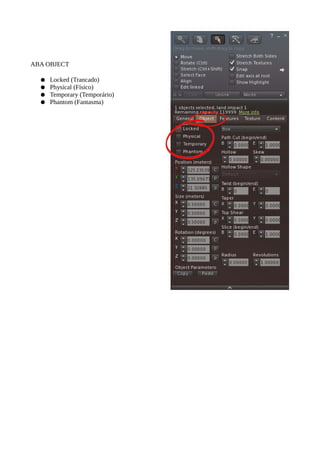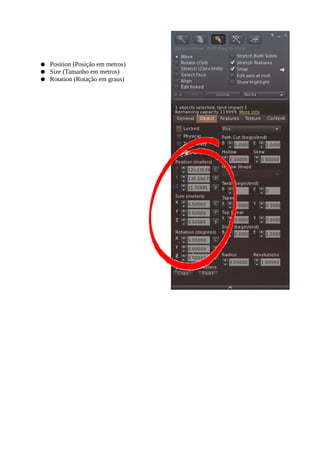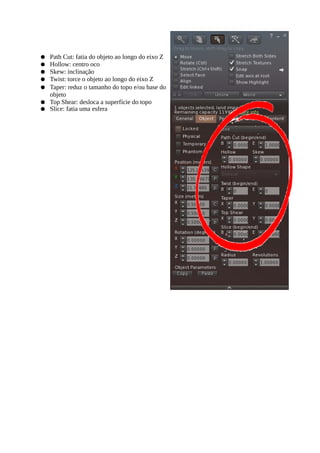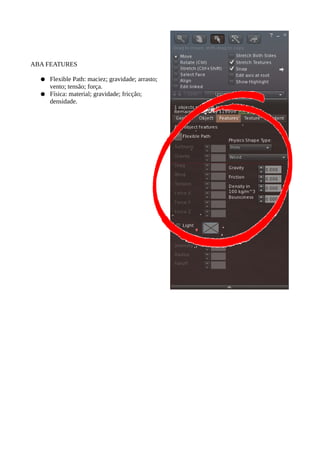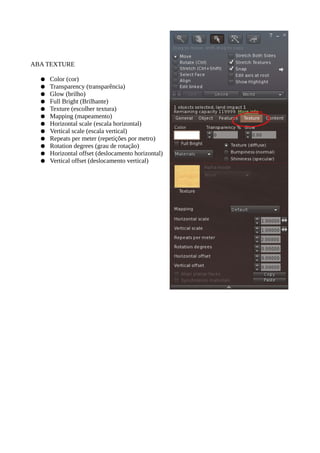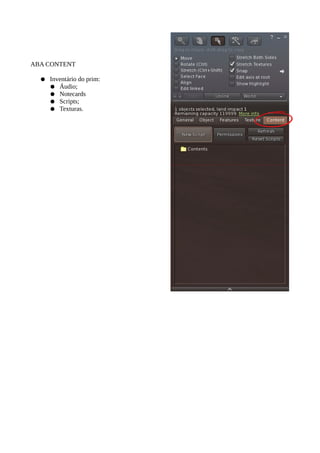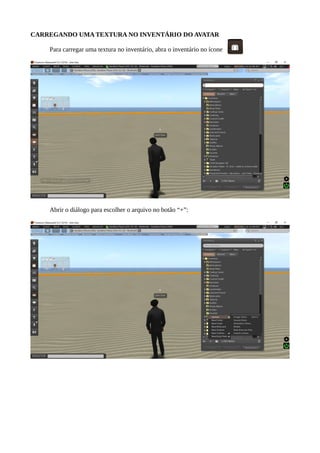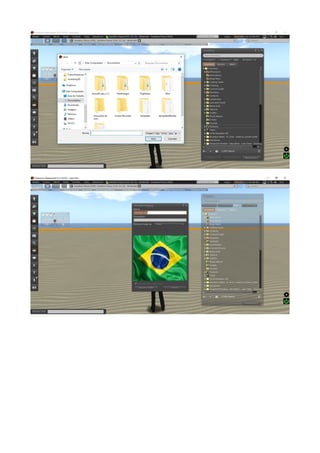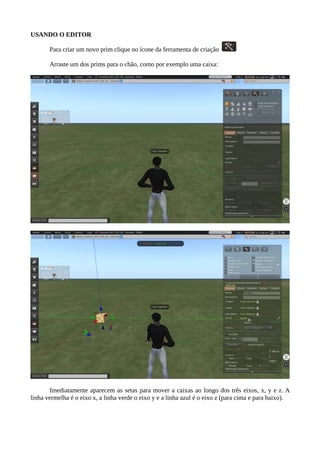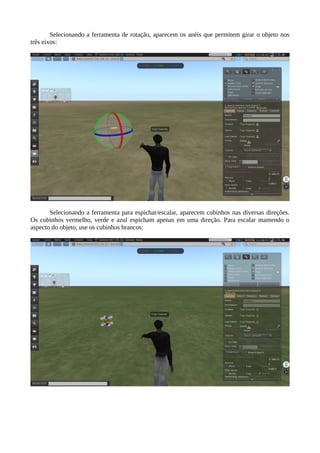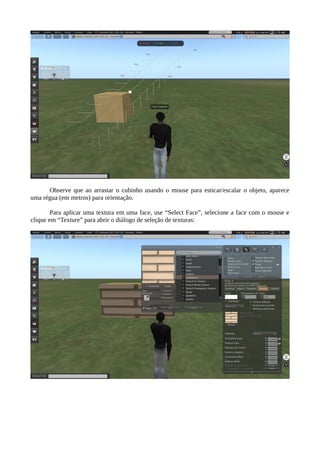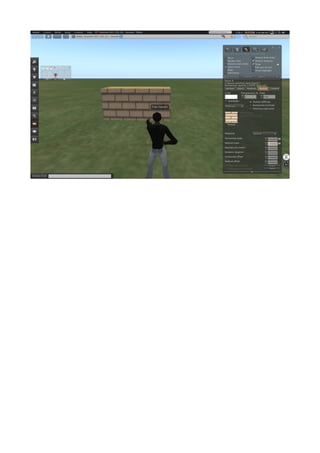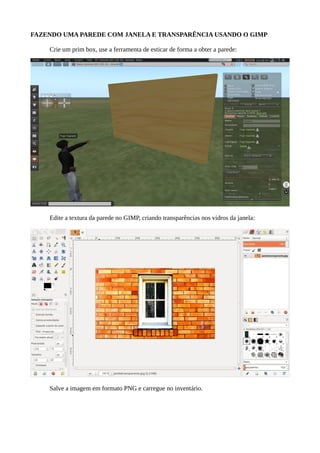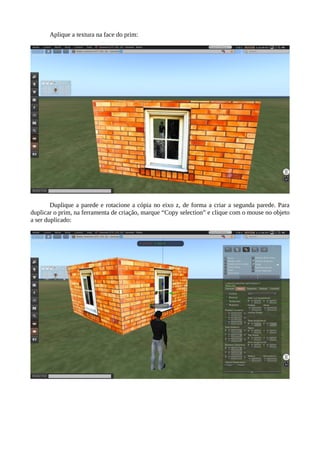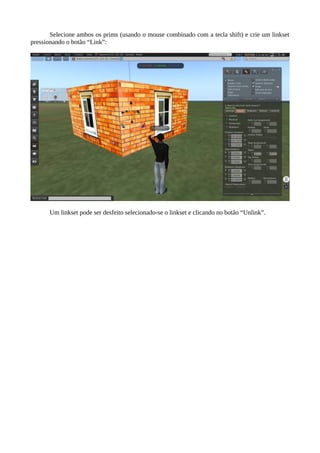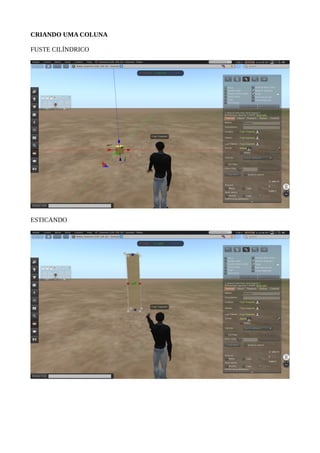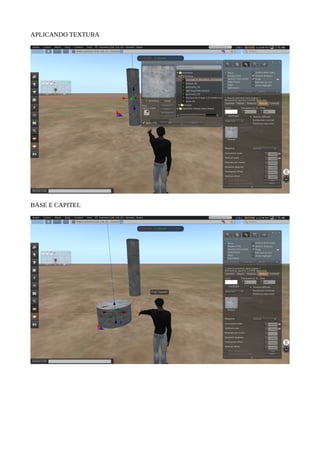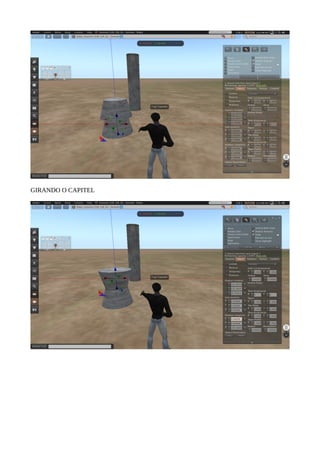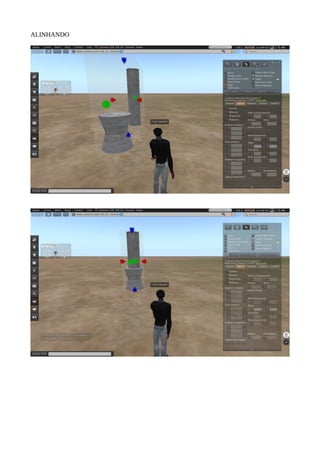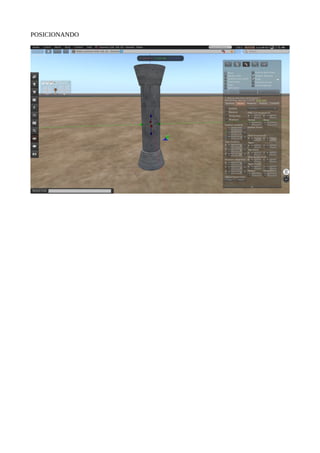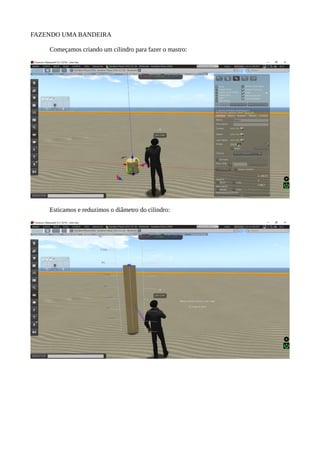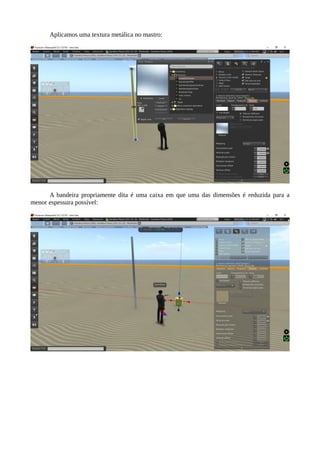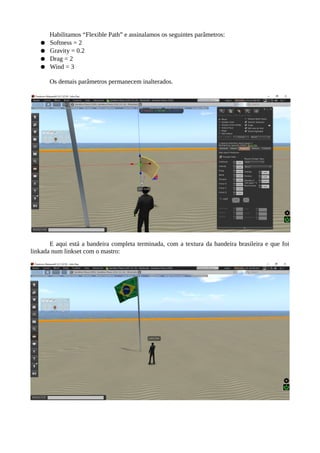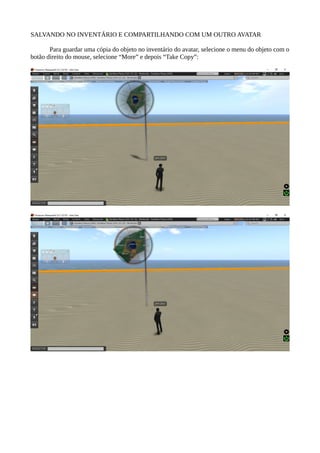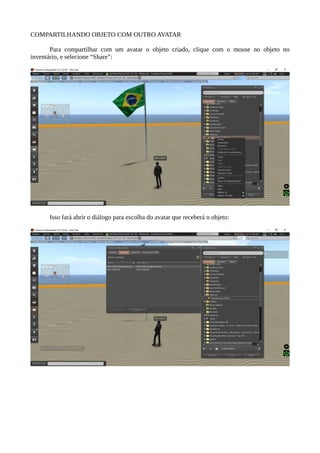CRIANDO E EDITANDO OBJETOS NO OPENSIMULATOR USANDO O FIRESTORM 5.0.1
- 1. CRIANDO E EDITANDO OBJETOS NO OPENSIMULATOR USANDO O FIRESTORM 5.0.1 Prof. Dr. Carlos A. P. Campani Universidade Federal de Pelotas INTRODUÇÃO Podemos usar o editor interno do ambiente virtual para criar e editar objetos das mais variadas formas: movendo; escalando ou esticando; aplicando texturas em suas faces; etc. Os objetos criados usando o editor podem ser combinados em linksets que são tratados como objetos únicos. Em vários aspectos a edição de prims é semelhante à edição de modelos 3D (mesh) feita em programas bem conhecidos como Wings 3D, Blender e 3ds Max (antigo 3D Studio Max). Os objetos criados podem ser salvos no inventário e compartilhados com outros avatares do ambiente virtual. PRIMITIVAS (PRIMS) A ferramenta de edição permite criar as seguintes primitivas (ou prims): Os prims são os elementos básicos com os quais se pode construir objetos complexos no mundo virtual. Os prims são semelhantes aos objetos básicos mesh disponíveis nos programas de edição de modelos 3D.
- 2. FERRAMENTA DE EDIÇÃO A ferramenta de edição dispõe de recursos para criação de prims, mover, escalar, esticar, rotacionar, aplicar cores ou texturas nas faces do prim, etc. Nas páginas seguintes detalharemos os recursos do editor, e ao final apresentaremos exemplos de objetos criados com o editor. O editor inclui uma ferramenta de terraplanagem e permite a criação de grama e árvores, no entanto, estes recursos não serão explorados neste documento. Podemos assinalar permissões aos objetos criados usando o editor. Estas permissões refletem direitos autoriais sobre as criações no ambiente virtual. Existem permissões assinaladas para o proprietário do objeto, para o próximo proprietário (caso em que o objeto seja compartilhado) e para todos os outros avatares do ambiente virtual. ● Permissões para o proprietário do objeto: Modify (modificar); Copy (copiar); Transfer (transferir para outro avatar o objeto por compartilhamento); e Export (exportar para arquivo) – as permissões do proprietário do objeto não podem ser modificadas. ● Permissões para todos os outros avatares: Move (mover); Copy (copiar); e Export (exportar). ● Permissões para o próximo proprietário: Modify (modificar); Copy (copiar); e Transfer (transferência). No Firestorm 5.0.1, o editor pode ser aberto no menu Build, ou usando o atalho de teclado Ctrl+B.
- 3. SELECIONANDO UM OBJETO PARA EDITAR Para selecionar um objeto, clique sobre o objeto com o botão direito do mouse e selecione a opção “Edit”:
- 4. FERRAMENTAS DO EDITOR ● Ferramenta de Foco ● Ferramenta para Mover/Editar ● Ferramenta de Edição ● Ferramenta para Criar ● Ferramenta de Terraplanagem
- 5. FERRAMENTA PARA CRIAR ● Caixa ● Prisma ● Pirâmide ● Tetraedro ● Cilindro ● Semicilindro ● Cone ● Semicone ● Esfera ● Semi-esfera ● Toro ● Tubo ● Anel
- 6. FERRAMENTA DE EDIÇÃO ● Move (Mover) ● Rotate (Rotacionar) ● Stretch (Esticar) ● Select Face (Selecionar face) ● Align (Alinhar) ● Edit linked (Editar link set) ● Stretch Both Sides (Esticar ambos os lados) ● Stretch Textures (Esticar texturas) ● Snap (Ajuste a grelha) ● Edit axis at root (Editar eixo do prim raiz) ● Show Highlight (Mostrar destaque)
- 7. ABA GENERAL ● Name (Nome do prim) ● Description (Descrição) ● Creator (Criador do prim) ● Owner (Proprietário do prim) ● Last Owner (último proprietário) ● Group (Grupo proprietário) ● Click to (ação ao clicar no prim) ● For Sale (à venda) ● Permissões: Anyone (qualquer um) – mover, copiar e exportar; e Next owner (próximo proprietário) – modificar, copiar e transferir
- 8. ABA OBJECT ● Locked (Trancado) ● Physical (Físico) ● Temporary (Temporário) ● Phantom (Fantasma)
- 9. ● Position (Posição em metros) ● Size (Tamanho em metros) ● Rotation (Rotação em graus)
- 10. ● Path Cut: fatia do objeto ao longo do eixo Z ● Hollow: centro oco ● Skew: inclinação ● Twist: torce o objeto ao longo do eixo Z ● Taper: reduz o tamanho do topo e/ou base do objeto ● Top Shear: desloca a superfície do topo ● Slice: fatia uma esfera
- 11. ABA FEATURES ● Flexible Path: maciez; gravidade; arrasto; vento; tensão; força. ● Física: material; gravidade; fricção; densidade.
- 12. ABA TEXTURE ● Color (cor) ● Transparency (transparência) ● Glow (brilho) ● Full Bright (Brilhante) ● Texture (escolher textura) ● Mapping (mapeamento) ● Horizontal scale (escala horizontal) ● Vertical scale (escala vertical) ● Repeats per meter (repetições por metro) ● Rotation degrees (grau de rotação) ● Horizontal offset (deslocamento horizontal) ● Vertical offset (deslocamento vertical)
- 13. ABA CONTENT ● Inventário do prim, podendo armazenar: ● Áudio; ● Notecards; ● Scripts; ● Texturas; ● Prims.
- 14. CARREGANDO UMA TEXTURA NO INVENTÁRIO DO AVATAR Para carregar uma textura no inventário, abra o inventário no ícone Agora, abra o diálogo para escolher o arquivo no botão “+”, escolhendo a opção Upload Image:
- 15. Finalmente, clique no botão Upload:
- 16. USANDO O EDITOR Para criar um novo prim, clique no ícone da ferramenta de criação Arraste um dos prims para o chão, como por exemplo uma caixa: Imediatamente aparecem as setas para mover a caixas ao longo dos três eixos, x, y e z. A linha vermelha é o eixo x, a linha verde o eixo y e a linha azul é o eixo z (para cima e para baixo).
- 17. Selecionando a ferramenta de rotação, aparecem os anéis que permitem girar o objeto nos três eixos, para isso arraste o anel com o mouse: Selecionando a ferramenta para espichar/escalar, aparecem “caixinhas” nos cantos do objeto. As caixinhas vermelha, verde e azul espicham o objeto apenas em uma direção. Para escalar mantendo o aspecto do objeto, use as caixinhas brancas:
- 18. Observe que ao arrastar a caixinha usando o mouse, para esticar/escalar o objeto, aparece uma régua (em metros) para orientação. Para aplicar uma textura em uma face, use “Select Face”, selecione a face com o mouse e clique em “Texture”, na aba Texture, para abrir o diálogo de seleção de texturas: Selecione a textura em seu inventário e clique no botão OK para finalizar.
- 19. CRIANDO UMA PAREDE COM JANELA E TRANSPARÊNCIA USANDO O GIMP Crie uma caixa e use a ferramenta de esticar de forma a ajustar as dimensões da caixa e obter a parede: Edite a textura da parede no GIMP, aplicando transparências nos vidros da janela: Salve a imagem em formato PNG e carregue no inventário do avatar.
- 20. Aplique a textura na face do prim: Duplique a parede e rotacione a cópia no eixo z, de forma a criar a segunda parede da casa. Para duplicar o prim, na ferramenta de criação, marque “Copy selection” e clique com o mouse no objeto a ser duplicado:
- 21. Selecione ambos os prims (usando o mouse combinado com a tecla shift) e crie um linkset pressionando o botão “Link”: Um linkset pode ser desfeito selecionado-se o linkset e clicando no botão “Unlink”.
- 22. CRIANDO UMA COLUNA FUSTE CILÍNDRICO Crie um cilindro usando a Ferramenta de Criação: ESTICANDO
- 23. APLICANDO TEXTURA BASE E CAPITEL
- 24. USANDO TAPER DUPLICANDO A BASE PARA OBTER O CAPITEL Selecione o objeto com o a ferramenta de criação, então selecione a Ferramenta de Criação e habilite “Copy selection”. Agora, clique no objeto a ser duplicado:
- 26. ALINHANDO
- 27. POSICIONANDO
- 28. FAZENDO UMA BANDEIRA (USANDO FÍSICA) Comece criando um cilindro para fazer o mastro: Estique o cilindro e reduza seu diâmetro:
- 29. Aplicar uma textura metálica no mastro: A bandeira propriamente dita é uma caixa em que uma das dimensões é reduzida para a menor espessura possível:
- 30. Agora está na hora de definir a física da bandeira. Habilite “Flexible Path” e assinale os seguintes parâmetros: ● Softness = 2 ● Gravity = 0.2 ● Drag = 2 ● Wind = 3 Os demais parâmetros permanecem inalterados. E aqui está a bandeira completa terminada, com a textura da bandeira brasileira e que foi linkada num linkset com o mastro:
- 31. SALVANDO NO INVENTÁRIO Para guardar uma cópia do objeto no inventário do avatar, selecione o menu do objeto com o botão direito do mouse, selecione “More” e depois “Take Copy”:
- 32. COMPARTILHANDO COM OUTRO AVATAR Para compartilhar um objeto com um outro avatar, clique com o mouse no objeto no inventário, e selecione “Share”: Isso fará abrir o diálogo para escolha do avatar que receberá o objeto: